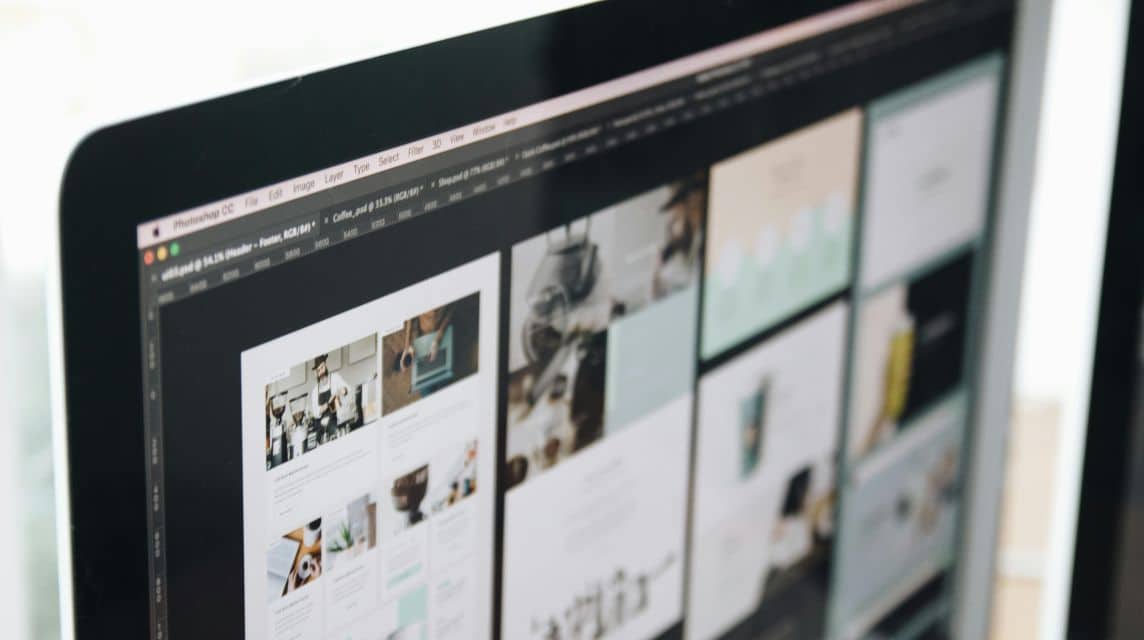- 해상도를 통한 축소: 변경 디스플레이 설정 더 높은 해상도(예: 1920x1080)로 설정하고 클릭하세요. 변경 사항 유지.
- 브라우저/앱 확대/축소 설정: 누르다 CTRL + - 축소하려면, CTRL + 0 100%로 재설정합니다.
- 창 크기 조절: 버튼을 사용하세요 복원 다운, Alt + 스페이스바 → 복원하거나 창의 측면을 드래그하세요.
- 디스플레이 크기 조정(Scale): ~ 안에 디스플레이 설정더욱 적합한 디스플레이를 원하시면 더 작은 크기(100% 또는 125%)를 선택하세요.
번거로움 없이 컴퓨터 화면을 줄이는 방법!
컴퓨터를 사용하다 보면, 화면이 갑자기 매우 커지는 현상을 경험해 보셨을 것입니다. 글쎄요, 이런 일이 계속되면 눈이 아플 수 있어요.
다행히도 이 글에서는 간단하고 번거롭지 않은 방법을 사용하여 컴퓨터 화면을 줄이는 방법을 알아볼 수 있습니다. 또한, 화면 해상도의 맥락을 줄이는 방법, 브라우저/애플리케이션을 확대/축소하는 방법, 프로그램 창의 크기를 조정하는 방법도 알게 될 것입니다. 끝까지 시청하세요!
가장 저렴한 MLBB 제품 추천!
12 (11+1 보너스)모바일 레전드방제프
IDR 8,00056%루피. 3,500다이아몬드 110개모바일 레전드비브이숍
32,000루피아11%28,400루피아568개의 다이아몬드모바일 레전드비브이숍
루피아 170,00015%143,300루피아12 다이아몬드모바일 레전드루디스토어즈
IDR 8,00055%3,600 루피아408개의 다이아몬드모바일 레전드비브이숍
IDR 110,0004%IDR 104,900다이아몬드 110개모바일 레전드탑머
32,000루피아10%IDR 28,600296개의 다이아몬드모바일 레전드비브이숍
IDR 105,00026%77,000루피아다이아몬드 110개모바일 레전드루디스토어즈
32,000루피아6%29,900루피아170개의 다이아몬드모바일 레전드비브이숍
57,700 루피아24%IDR 43,800다이아몬드 59개모바일 레전드루디스토어즈
IDR 19,00016%15,800 루피아또한 읽으십시오:
컴퓨터 화면 축소 방법

화면을 만드는 방법은 다음과 같습니다. 컴퓨터 이전에 컸던 것이 작아지거나 눈에 들어오게 되는 현상은 다양한 맥락에서 나타난다. 아래 설명을 확인해 보세요.
해상도를 통한 컴퓨터 화면 축소
화면 해상도는 디스플레이에 표시되는 요소의 크기를 결정할 수 있습니다. 해상도가 높을수록 화면에 표시되는 내용은 더 작고 자세합니다.
바로 다음 단계를 따르세요.
- 바탕 화면의 빈 공간을 마우스 오른쪽 버튼으로 클릭합니다.
- "디스플레이 설정"을 선택하세요.
- "디스플레이 해상도" 섹션에서 더 높은 해상도를 선택하세요(예: 1366×768에서 1920×1080까지).
- 적합한 경우 "변경 사항 유지"를 클릭합니다.
추가 팁으로, 최적의 디스플레이와 흐림 현상 없는 화면을 위해 Windows에서 권장하는 해상도를 사용하세요.
확대 축소(브라우저 및 앱)
때로는 앱의 해상도가 아니라 확대/축소 때문에 화면이 크게 느껴질 때가 있습니다. 이것은 일반적으로 다음과 같은 브라우저에서 발생합니다. 구글 크롬, Microsoft Edge 또는 Firefox.
빠른 방법은 다음과 같습니다.
- 축소하려면 CTRL + – (빼기 키)를 누르세요.
- 기본 크기(100%)로 돌아가려면 CTRL + 0을 누르세요.
- 또는 CTRL 키를 누른 채 아래로 스크롤하세요.
유일하게 이 방법은 Microsoft Word, Excel, PDF Reader 등 다른 응용프로그램에서도 사용할 수 있습니다.
애플리케이션 창 크기 줄이기
애플리케이션이 전체 화면 모드로 나타나는 경우 창 크기를 줄이세요. 다음 방법을 사용할 수 있습니다.
- 복원 버튼(오른쪽 상단 모서리에 있는 최소화와 닫기 사이의 아이콘)을 클릭하세요.
- Alt + Space를 누른 다음 복원을 선택하세요.
- 또는 마우스로 창의 측면을 끌어서 크기를 수동으로 조절할 수도 있습니다.
디스플레이 스케일 설정
아직 모르는 분들을 위해 말씀드리자면, Windows에는 눈에 더 편안하도록 텍스트, 아이콘 및 전반적인 UI 요소를 변경하는 자체 기능이 있습니다. 방법:
- 바탕 화면을 마우스 오른쪽 버튼으로 클릭하고 "디스플레이 설정"을 선택합니다.
- "크기 및 레이아웃" 섹션을 찾으세요.
- 100%나 125%와 같이 더 작은 규모를 선택하세요.
글쎄요, 위의 방법은 낮은 해상도의 모니터에서 컴퓨터 화면이 너무 크게 보인다고 느끼는 분들에게 정말 적합합니다.
컴퓨터 화면이 갑자기 커지는 원인

당황하기 전에, 컴퓨터 화면 디스플레이가 갑자기 커지는 일반적인 이유를 알아두는 것도 중요합니다. 주의해야 할 몇 가지 사항은 다음과 같습니다.
- 자동 변경 해상도: 첫째, 화면이 갑자기 확대되는 원인은 여러 가지로 인해 자동으로 발생할 수 있습니다. 예를 들어, 시스템 충돌, Windows 업데이트 실패 또는 VGA 드라이버 오류 등
- 실수로 누른 단축키: 예를 들어, 실수로 CTL + (+)를 누르면 브라우저나 애플리케이션의 확대/축소가 너무 커서 보기 불편해질 수 있습니다.
- 디스플레이 드라이버 문제: 손상되었거나 불완전하게 설치된 드라이버로 인해 해상도가 제한될 수 있습니다. 그래서 디스플레이가 더 커 보이는데요,
- 접근성 모드 켜짐: 마지막으로, 텍스트와 아이콘 확대경 기능은 여러분이 알아차리지 못한 사이에 활성화될 수 있습니다. 특히, 이전에 다른 사람의 노트북을 사용한 적이 있다면 더욱 그렇습니다.
또한 읽으십시오:
컴퓨터 화면 크기를 줄이는 몇 가지 방법은 다음과 같습니다. 그러니 화면이 갑자기 커져도 당황할 필요는 없습니다.